首先检查打印机连接电脑的数据线是否松动。如果数据线没有松动,我们依次排查错误。一、先检查连接状态,如下图所示:1、在打印机图标上点击右键:2、弹出菜单中单击“打印机选择”3、弹出的窗口找到打印机提示的
首先检查打印机连接电脑的数据线是否松动。如果数据线没有松动,我们依次排查错误。
一、先检查连接状态,如下图所示:
1、在打印机图标上点击右键:
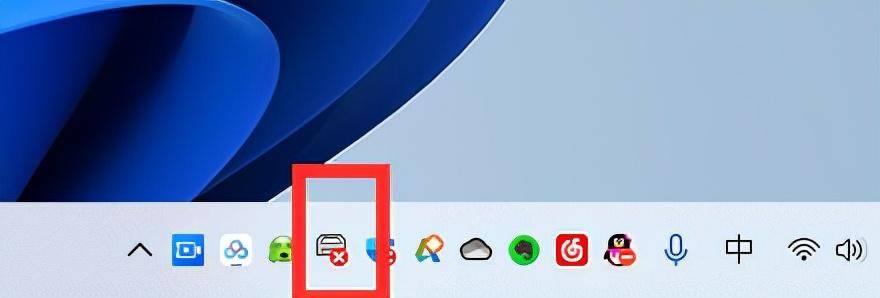
2、弹出菜单中单击“打印机选择”
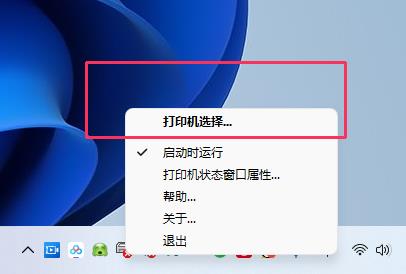
3、弹出的窗口找到打印机提示的状态。如下图所示:
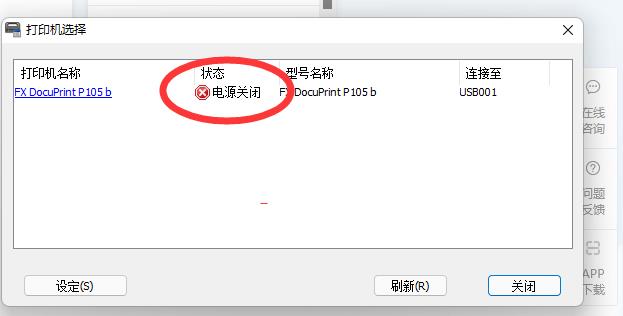
如果打印机电源已经正常打开,再检查是否正确连接电脑。
二、查看要使用的打印机,是否正确设置为默认打印机。
1、点击屏幕最下方Windows菜单,找到“设置”
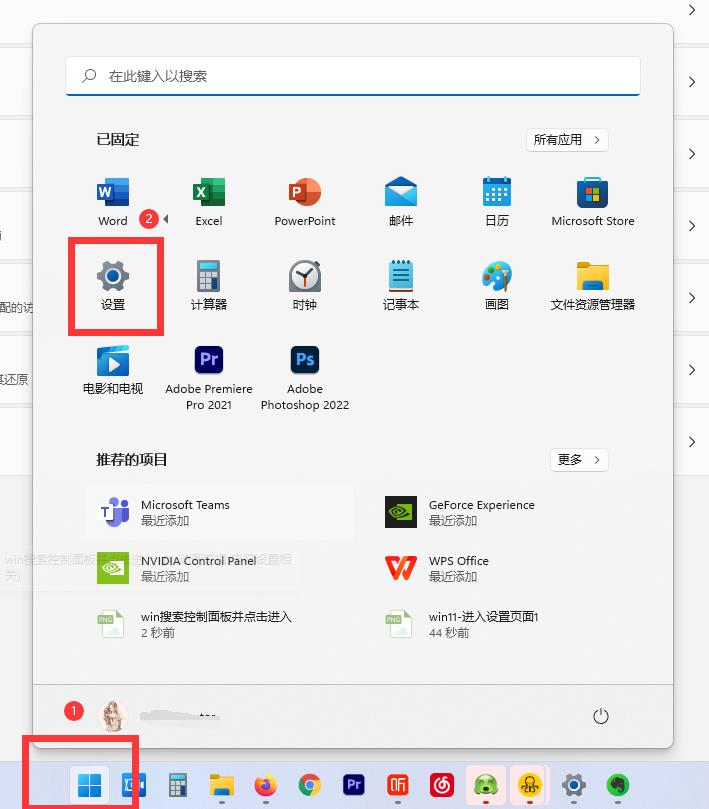
2、在已经进入的设置页面里,左侧蓝牙和其他设备-打印机和扫描仪中
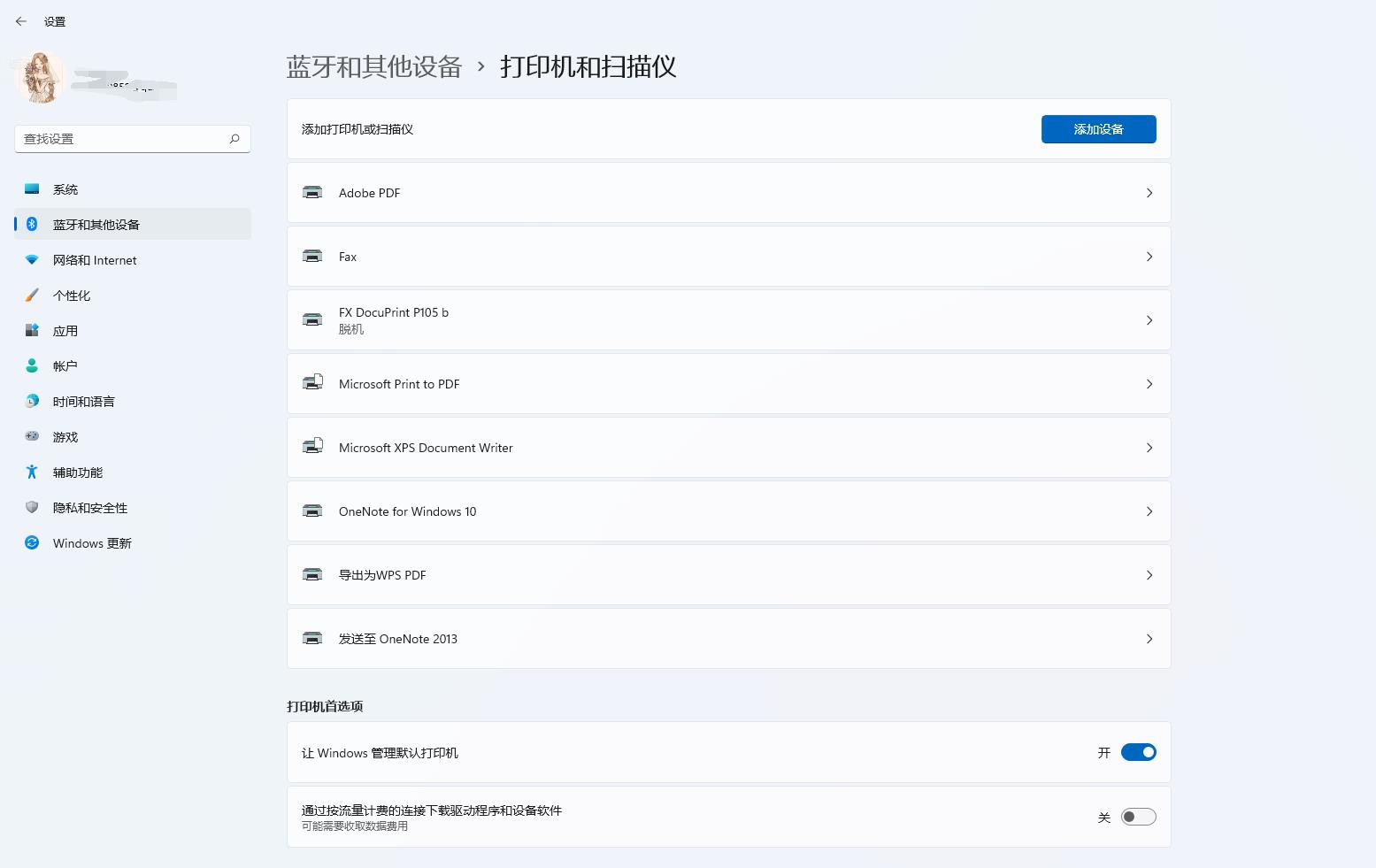
3、进入后先关闭让windows默认管理打印机,再点击选择上面列表中你要使用的打印机,如下图所示:
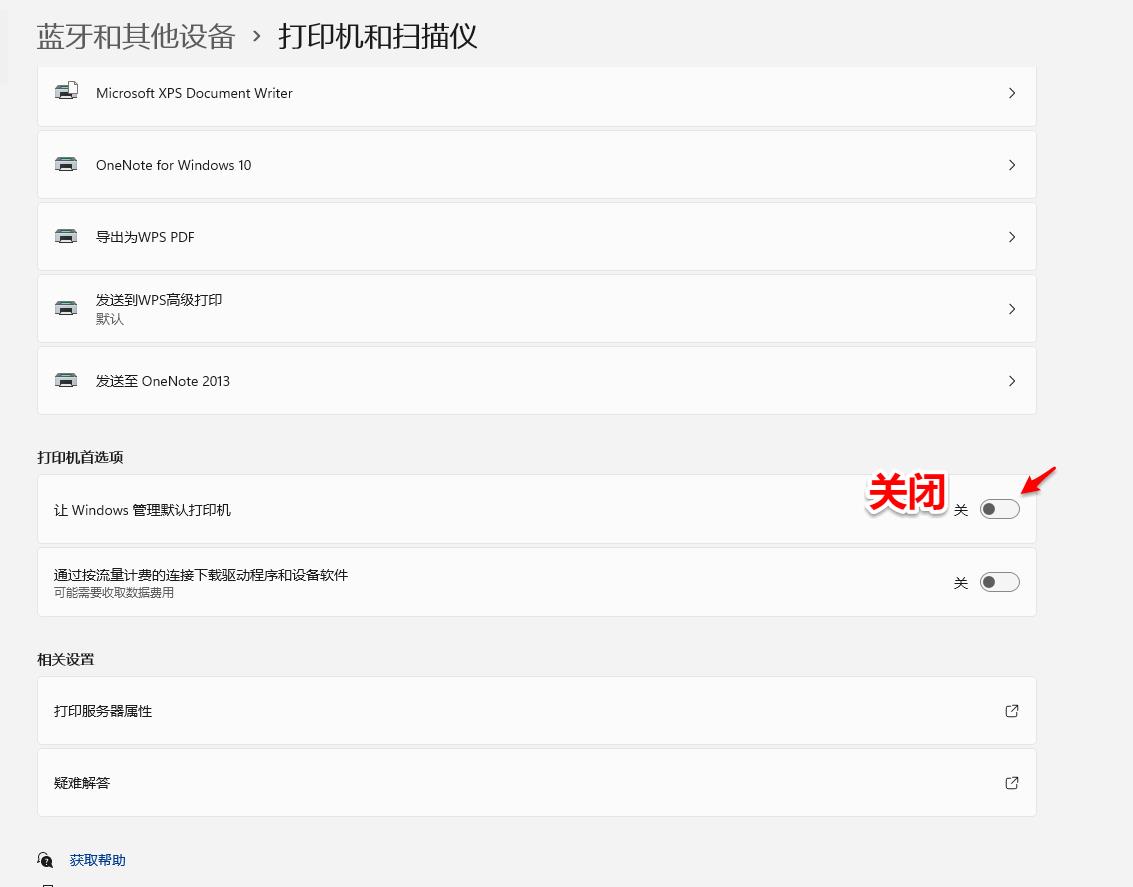
4、进入打印机页面后,点击设置为默认值,如下图所示:
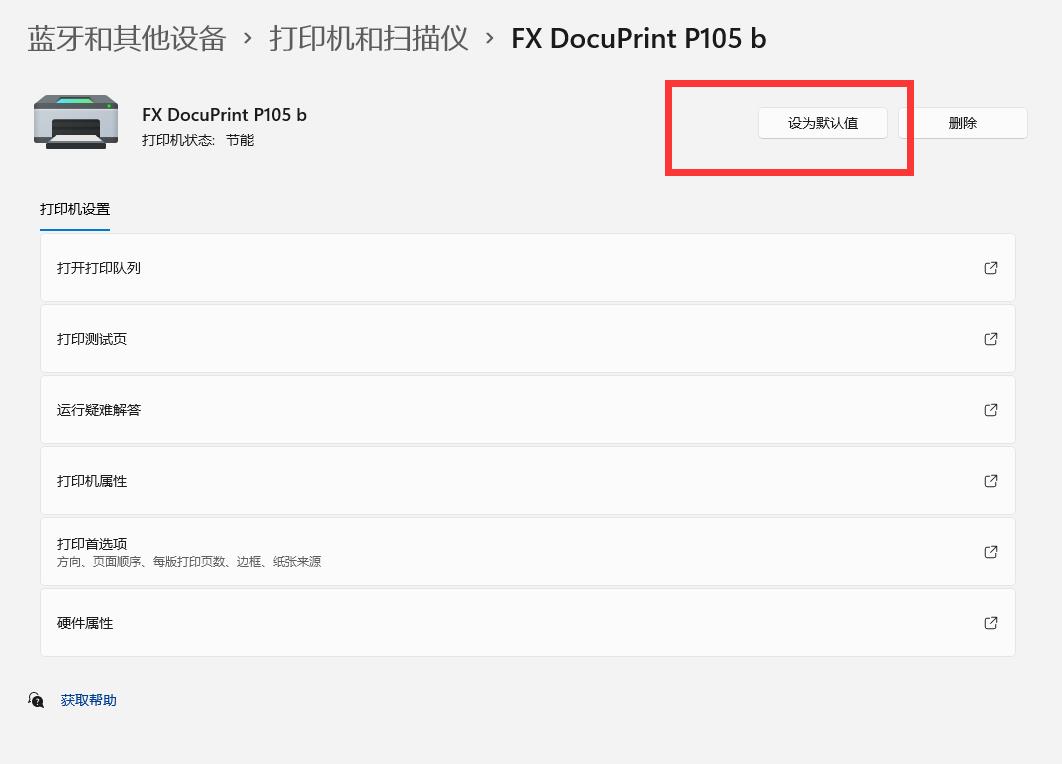
打开打印机电源,打印测试页,测试一下吧。
三、打印机错误,依旧无法进行打印:
1、检查是否卡纸,纸张摆放是否正确。
2、重新安装打印机驱动设备,再次启动打印机,设置为默认状态即可。
本站部分文章来自网络或用户投稿,如无特殊说明或标注,均为本站原创发布。涉及资源下载的,本站旨在共享仅供大家学习与参考,如您想商用请获取官网版权,如若本站内容侵犯了原著者的合法权益,可联系我们进行处理。
